Quiconque a déjà essayé d'accéder à un site Web en tant que propriétaire du site ou en tant que visiteur et a reçu un message d'erreur indiquant que 'Ce site Web n'est pas correctement configuré'sera satisfait des détails ici.
Dans la plupart des cas, tout semble être correctement configuré, mais chaque fois qu'une tentative d'accès à ce site particulier est effectuée, cette erreur apparaît.
Ne vous inquiétez pas, cet article aborde ce problème de deux points de vue et fournit ensuite des conseils utiles pour résoudre le problème.
Ce message d'erreur peut apparaître pour plusieurs raisons, et pour y remédier, une approche pas à pas est nécessaire. L'approche suggérée peut être utilisée par les propriétaires de sites, les administrateurs et, dans une certaine mesure, par les visiteurs.
Pour les propriétaires de sites rencontrant cette erreur, voici les éléments que vous devez rechercher:
- Le site Web et son contenu peuvent avoir été supprimés ou désactivés
- Un nom de domaine temporaire est toujours configuré pour être utilisé et l'utilisateur tente d'accéder au site en utilisant la bonne adresse
- Le DNS du domaine pointe vers une adresse de protocole Internet périmée, malgré le fait que l'adresse IP du site Web ait changé
- L'utilisateur tente d'accéder au site en utilisant une adresse sécurisée (https: // le site Web), mais un certificat Transport Security Layer (TSL) ou Secure Socket Layer (SSL) n'a pas été installé pour le site Web.
- Tous les répertoires et fichiers associés au site Web ont été supprimés.
Comment réparer le le site Web n'est pas configuré correctement Erreur?
1. Essayez un autre navigateur
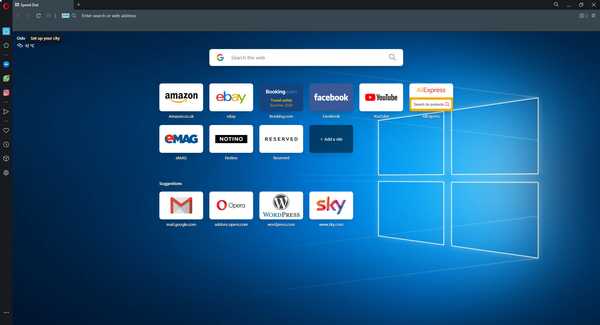
Si vous parvenez à la conclusion que le problème n'est pas côté serveur mais côté client, vous devriez peut-être essayer un autre navigateur à la place..
Nous vous recommandons d'essayer Opera car il est ultra-rapide, possède une énorme bibliothèque d'extensions et vous pouvez personnaliser l'apparence générale du navigateur comme bon vous semble..
Plus encore, il est très stable, et cela est dû au moteur Chromium à partir duquel il est construit, ce qui permet aux mises à jour de circuler en permanence.
Il est également très sécurisé, grâce au bloqueur de publicités intégré et au VPN, de sorte que les logiciels malveillants et les logiciels espions ne seront sûrement plus la cause de problèmes futurs.
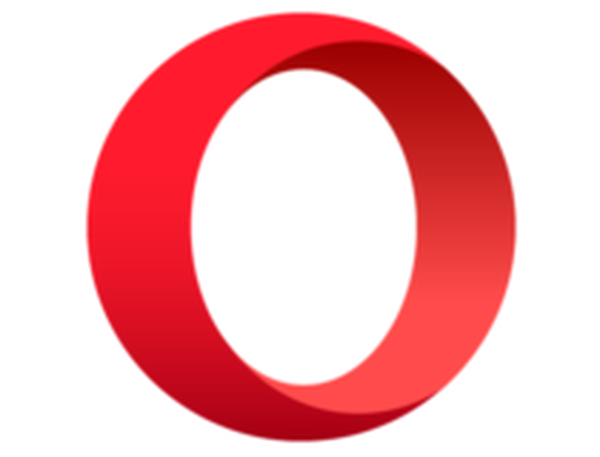
Opéra
Profitez d'une connectivité Internet rapide, efficace, sécurisée, mais surtout stable grâce à ce navigateur. Gratuit Visitez le site Web2. Effacer les caches et les cookies du navigateur
La suppression des cookies de navigateur, des caches et de l'historique dans les options avancées du navigateur aidera grandement à résoudre l'erreur de ce site Web n'est pas correctement configuré.
Pour effacer les caches et les cookies du navigateur, les utilisateurs de Windows peuvent utiliser des extensions (modules complémentaires) ou des outils de développement.
L'utilisation des outils de développement est une méthode efficace pour effacer les cookies et les caches, mais l'utilisation d'extensions peut rendre le processus beaucoup plus facile.
Des extensions sont disponibles pour les navigateurs tels que Chrome et Firefox. Malheureusement, Internet Explorer n'a pas de modules complémentaires qui effacent les caches et les cookies; par conséquent, les outils de développement sont utilisés.
Pour utiliser les outils de développement IE sous Windows, procédez comme suit:
- Cliquez sur Paramètres dans le coin supérieur droit et sélectionnez Outils de développement F12.
- Sinon, cliquez sur F12 sur votre clavier
- Maintenant, maintenez la touche Ctrl + D, et le cache devrait être effacé

Si tout cela semble trop compliqué et que vous ne voulez pas supprimer les mauvaises données par erreur, vous devriez opter pour un nettoyeur de PC dédié appelé CCleaner.
En un seul clic, cet outil trouvera et éliminera toutes les données redondantes sur votre PC, libérant de l'espace disque et améliorant la vitesse globale du système.
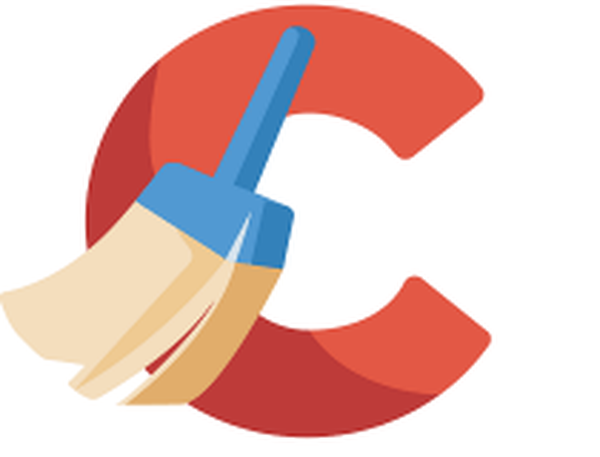
CCleaner
Libérez de l'espace disque et augmentez la vitesse de votre PC avec l'aide de ce nettoyeur de PC dédié. Essayez maintenant gratuitement! Essai gratuit Visitez le site Web En savoir plus3. Vérifiez les configurations du navigateur
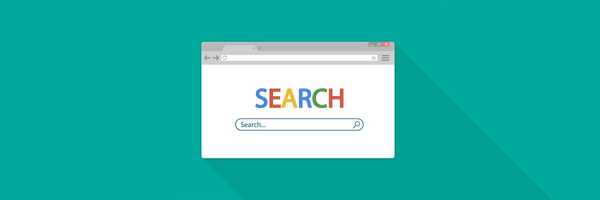
Une étape importante est de vérifier l'état de votre navigateur (IE, navigateur UC, Mozilla, Chrome, Safari) et de le corriger de manière appropriée.
Réinitialisez votre paramètre Internet par défaut et essayez de visiter le site Web, l'erreur devrait maintenant être résolue. Vérifiez les paramètres proxy et assurez-vous qu'il est configuré pour détecter automatiquement les paramètres proxy.
4. Essayez d'accéder au site Web Incognito ou InPrivate
L'ouverture du site Incognito ou InPrivate devrait également corriger l'erreur «ce site Web n'est pas configuré». Pour visiter un site en mode navigation privée à l'aide du navigateur Chrome:
- Cliquez sur Personnaliser et contrôler Google Chrome (trois broches) dans le coin supérieur droit. Sinon, maintenez Ctrl + Maj + N
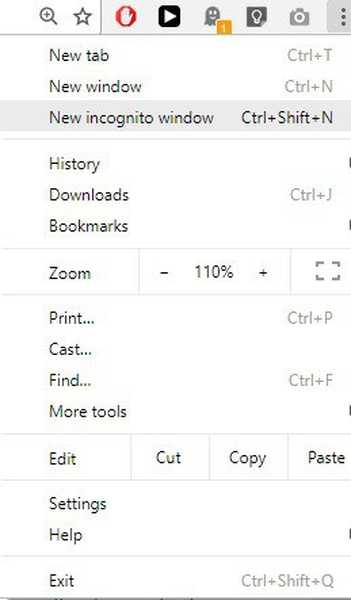
- Ensuite, sélectionnez Nouvelle fenêtre de navigation privée
- Tapez l'adresse du site Web, appuyez sur Entrée, et vous devriez être prêt à partir
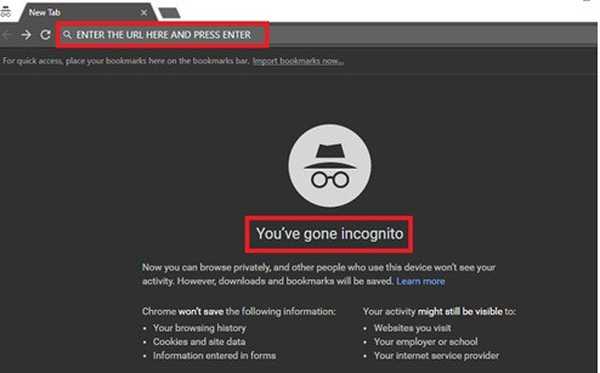
Fenêtre de navigation privée confirmée
Pour les autres navigateurs, vous trouverez Incognito ou InPrivate dans le menu déroulant avancé.
- LIRE AUSSI: Comment démarrer une session de navigation privée dans votre navigateur Web
5. L'option des outils de développement IE
- Résoudre les problèmes DNS
- Dépanner et configurer vos serveurs DNS.
En général, les problèmes DNS sont connus pour être les initiateurs logiques de l'erreur «Ce site Web n'est pas configuré».
Ces problèmes DNS peuvent survenir comme l'un de ceux-ci:
1. Un enregistrement de ressource DNS obsolète sur votre ordinateur local
2. Un enregistrement de ressource DNS périmé sur le serveur de votre fournisseur d'accès Internet.
Résoudre un problème de ressource DNS sur votre machine locale
Si l'enregistrement périmé se trouve sur votre ordinateur local, le vidage de votre cache DNS local résoudra simplement l'erreur.
Après avoir effacé votre cache DNS local, votre ordinateur demandera une nouvelle valeur au serveur DNS de votre fournisseur d'accès Internet la prochaine fois que vous tenterez d'accéder à Internet ou au site Web particulier..
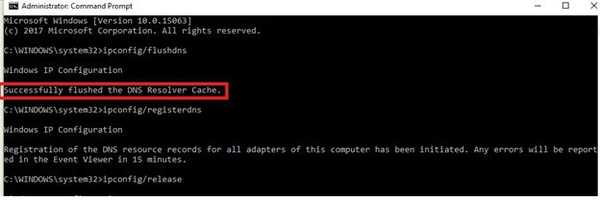
Invite de commandes d'administration
Pour vider votre cache DNS local, procédez comme suit:
Pour les utilisateurs de Windows - Windows 7
1. Appuyez sur WinKey + R pour afficher la boîte de dialogue Exécuter Windows
2. Tapez cmd dans la boîte de dialogue et appuyez sur Entrée pour ouvrir l'invite de commande
3. Dans la fenêtre cmd, tapez ipconfig / flushdns et appuyez sur Entrée
Pour les utilisateurs de Windows - Windows 8, 8.1, 10:
1. Appuyez sur WinKey + Q et tapez cmd
2. Cliquez avec le bouton droit sur l'invite de commandes et choisissez Exécuter en tant qu'administrateur.
3. Tapez ipconfig / flushdns dans la fenêtre d'invite de commandes et appuyez sur Entrée
Vous pouvez également utiliser les commandes suivantes en plus de ipconfig / flushdns:
ipconfig / registerdnsipconfig / releaseipconfig / renouveler
Remarque: Assurez-vous que le terminal utilisé est connecté à un réseau avant de lancer ces commandes.
Voici le message qui s'affichera avec le succès de l'invite de commande: "Vidage réussi du cache du résolveur DNS."
Résoudre un enregistrement de ressource DNS périmé dans le serveur de votre fournisseur d'accès Internet
Désormais, si l'enregistrement DNS périmé se trouve dans les serveurs DNS de votre FAI, le simple fait de vider votre cache DNS ne vous aidera pas. Essayez plutôt ces correctifs:
1. Essayez d'utiliser un autre serveur DNS
2. Attendez que le cache du FAI expire après 24 heures
Après avoir essayé les conseils et suggestions ci-dessus, ce site Web n'est pas correctement configuré l'erreur devrait avoir disparu et le site devrait maintenant être accessible.
Cependant, les propriétaires de domaine rencontrant ce problème peuvent laisser un ticket à leur fournisseur de services d'hébergement si le problème persiste.
Note de l'éditeur: Cet article a été initialement publié en septembre 2019 et a depuis été remanié et mis à jour en juillet 2020 pour plus de fraîcheur, d'exactitude et d'exhaustivité..
- Erreurs de navigateur
 Friendoffriends
Friendoffriends



